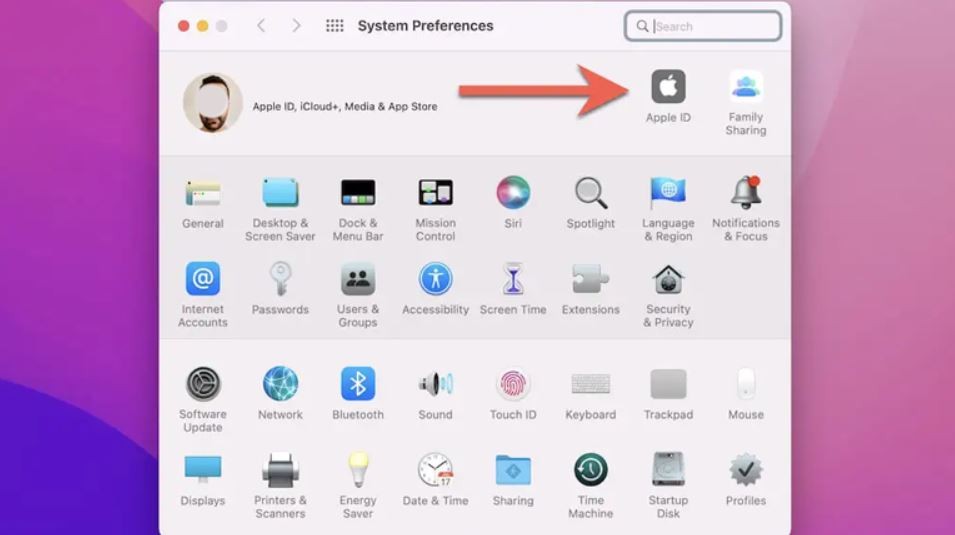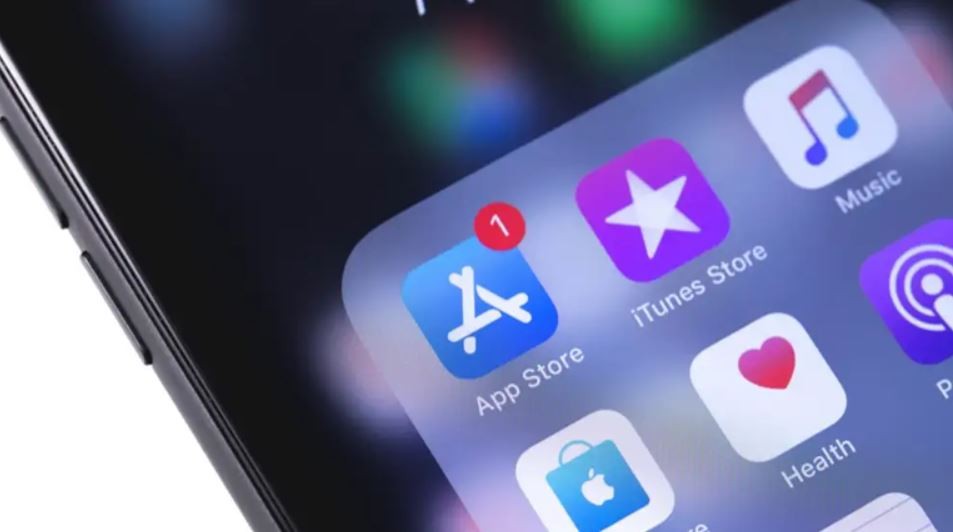ساخت اپل ای دی برای کاربران گوشی های آیفون الزامی است زیرا با اپل ای دی کاربران قادر خواهند بود تا اکانتی برای استفاده از خدمات آیفون ایجاد کنند. به نظر بسیاری از کاربران ساخت اپل ای دی کاری مشکل است. مخصوصاً با وجود تحریم ها در ایران کاربران اینگونه تصور می کنند که ساخت اپل ای دی با مراحل پیچیده ای همراه است که از عهده آنان خارج است. زیرا برای ساخت ای دی نیاز است تا شماره تلفن همراه با پیش شماره ایران را وارد کرد تا کد تأیید برای کاربر ارسال شود.
قطعاً با وجود تحریم شماره و کاربران ایرانی کد تأیید ارسال نخواهد شد. در نتیجه امکان ساخت ای دی به نظر غیر ممکن می باشد. اما خب همیشه راه میانبری برای رسیدن به اکانت های مستقل در همه شبکه و سرویس ها وجود دارد. ساخت اپل ای دی با itunes روشی است که نیازی به وارد کردن شماره تلفن همراه نبوده و می توان اکانت فعالی را در آیفون ایجاد کرد. این برنامه برای افرادی که در ساخت اپل ای دی دستی دارند کاملاً آشنا و از برنامه های محبوب آنها می باشد. در ادامه این مقاله به ساخت ای دی با استفاده از itunes یا آیتونز خواهیم پرداخت.
ساخت اپل ای دی رایگان با itunes
برای ساخت اپل ای دی نیاز به شماره تلفن یا شماره مجازی اپل ایدی برای دریافت کد تأیید از سوی شرکت آیفون است تا بتوان اکانتی را جهت استفاده از امکانات آیفون ساخت. اما itunes راهی برای دور زدن تحریم جهت ساخت اپل ای دی است. با برنامه آیتونز نیازی به وارد کردن شماره تلفن همراه نیست. کافی است برنامه مذکور را دانلود کرده و بر روی کامپیوتر خود نصب کنید.
نکته مهم؛ ورژن های جدید و به روز itunes برای ساخت اپل ای دی به وارد کردن شماره تلفن نیاز است. پس به هیچ عنوان از ورژن های جدید برای ایجاد اپل ای دی استفاده نکنید. پیشنهاد ما ورژن ۱۲.۱۰.۵.۱۲ می باشد که آخرین نسخه از آیتونز است که برای ساخت ای دی نیازی به شماره تلفن نیست.
مراحل ساخت اپل ای دی
بنابراین پس از نصب نسخه قدیمی مذکور در متن فوق از آیتونز نوبت به اجرای برنامه و وارد کردن کد پستی و گذراندن مراحل ساخت اپل ای دی می باشد. لازم به تذکر است که کد پستی آمریکا را در این برنامه وارد کنید تا خللی در ساخت اپل ای پی ایجاد نشود. در واقع کد پستی وارد شده جعلی است که برای ساخت آن نیز بایستی وارد برنامه های مختلفی شد.
- در مرحله بعد پس از باز شدن برنامه itunes در قسمت بالای صفحه گزینه Account را باز کرده و قسمت sign in را بزنید.
- پی از آن پنجره ای در صفحه مانیتور شما باز می شود که در آن می توانید اپل ای دی خود را بسازید. بر روی قسمت create new Apple ID کلیک کنید.
- پنجره ای بر روی صفحه شما باز می شود که به نوعی پیام خوشآمد گویی مختصری است و در ادامه و در پایان صفحه گزینه continue یا ادامه را بزنید تا مراحل بعدی از ساخت ای دی را اجرا کنید.
- مرحله بعدی وارد کردن ایمیل یا جیمیل و پسورد در کادر مشخص شده است. لازم به یادآوری است که برای امنیت بیشتر ایمیل از حروف کوچک و بزرگ استفاده کنید. حتماً از ایمیل آدرس معتبر و ترجیحاً از جیمیل استفاده کنید. در جایی آدرس کامل با رعایت حروف بزرگ و کوچک و همچنین پسورد آن را یادداشت کنید. زیرا بعدها برای استفاده از برنامه های اپ استور به ایمیل و پسورد خود نیاز خواهید داشت. همچنین نکته مهم بعدی زدن تیک قوانین اپل است. در همین پنجره کادری با عنوان terms and condition می باشد که بایستی تیک داخل مربع را برای قبول قوانین زد.
- پس از آن پنل باز شده برای انتخاب نام و نام خانوادگی و تاریخ و روز تولد است. اجباری در صحت اطلاعات وارد شده نیست و می توانید از نام مستعار و تاریخ تولد متفاوت استفاده کنید.
- پس از گذراندن این مرحله سه سؤال را برای بالا بردن امنیت ایمیل خود انتخاب کنید. در صورت فراموش کردن پسورد سؤال و جواب های آن به شما کمک می کنند. پس حتماً به سؤال و جواب های خود دقت کنید.
- در ادامه گزینه continue را فعال کنید تا وارد مرحله بعدی شوید.
- مرحله بعدی تکمیل اطلاعات و کد پستی است. در قسمت none مجدداً اسم و فامیل وارد شده در قسمت قبل را بایستی وارد کرد. سپس آدرس کد پستی که در مراحل اولیه در قسمت مشخص شده را وارد کردید، دوباره وارد نمایید. سپس شهر و ایالت جعلی را در فیلد مشخص شده وارد کنید.
- توجه داشته باشید که به هیچ عنوان اطلاعات بانکی و مالی خود را در فیلدهای APt، suite, bldg خالی نگه دارید و در ادامه گزینه continue را بزنید.
- در نهایت کد تأیید ساخت اپل ای دی به ایمیل شما ارسال می شود و شما کد تأیید را در فیلد پنجره باز شده وارد کنید. سپس گزینه verify را بزنید.
- پس از گذراندن تمامی مراحل فوق و در صورت عدم خطا در اطلاعات و مراحل سپری شده چند لحظه برای آماده سازی ای دی بایستی منتظر بمانید. در نهایت گزینه continue را زده و وارد store آیتونز شوید. تمام شما موفق به ساخت اپل ای دی بدون نیاز به وارد کردن شماره تلفن شده اید. همچنین برای فعال کردن آیفون خود هزینه اضافی پرداخت نخواهی کرد و به مغازه های خدمات موبایل مراجعه نخواهی کرد.
یکی از روش های ساخت اپل ای دی استفاده از شماره مجازی است. روش های زیادی برای ساخت ای دی آیفون وجود دارند. همانطور که می دانیم قوانین جدید اپل ذکر اطلاعاتی همچون شماره تلفن برای شناسایی کاربر می باشد. در این صورت کاربران ایرانی جدا با مشکل مواجه خواهند شد. به دلیل تحریم ها بایستی آی پی را به جایی غیر از ایران تغییر داد.
استفاده از شماره مجازی با پیش شماره های کشورهای همسایه و کشورهای اروپایی یا آمریکا IP تغییر کرده و کاربر ایرانی شناسایی نخواهد شد. در نتیجه یکی از راه های امن، معتبر و ساده تیز استفاده از شماره های مجازی معتبر است. همه شماره های مجازی موجود دارای اعتبار نیستند. پس از مدتی شماره ریپورت شده و اکانت شما از بین می رود. بنابراین حتماً از وب سایت های معتبر اقدام به خرید و یا ساخت شماره مجازی کنید. در زمان شارژ شماره نیز حتماً به موقع اقدام کنید.
سخن آخر
ساخت اپل ای دی رایگان از طریق itunes معمول بوده و بسیاری از مغازه داران و خدماتی موبایل از آن برای فعال اکانت آیفون استفاده می کنند. ساخت اپل ای دی سخت و غیر ممکن نیست و به راحتی می توان تلفن خود را فعالسازی کرد. بسیاری از افراد اینطور تصور می کنند که ساخت ای دی برای تلفن همراه آیفون کاری سخت است.
اما متصدیان خدمات موبایل نیز برای ساخت ای دی از برنامه هایی چون آیتونز استفاده می کنند. آی دی و پسورد خود را حتماً در جایی بنویسید زیرا در صورت فراموش کردن آن در استفاده از امکانات اپ استور دچار مشکل خواهید شد. فقط نکته مهم در این باره ساخت کد پستی جعلی است. برای این کار نیز باید از وب سایت های مربوط به این کار کمک گرفت. همچنین ساخت کد پستی نیز همانند ساخت ای دی ساده و سریع خواهد بود.
| سلب مسئولیت: این مطلب یک رپورتاژ تبلیغاتی است و اروتک مسئولیتی در قبال محتوای آن ندارد. |